PHOTOSHOP鼠繪青蘋果紅蘋果教程
時間:2024-02-07 21:00作者:下載吧人氣:16
先來看最終效果
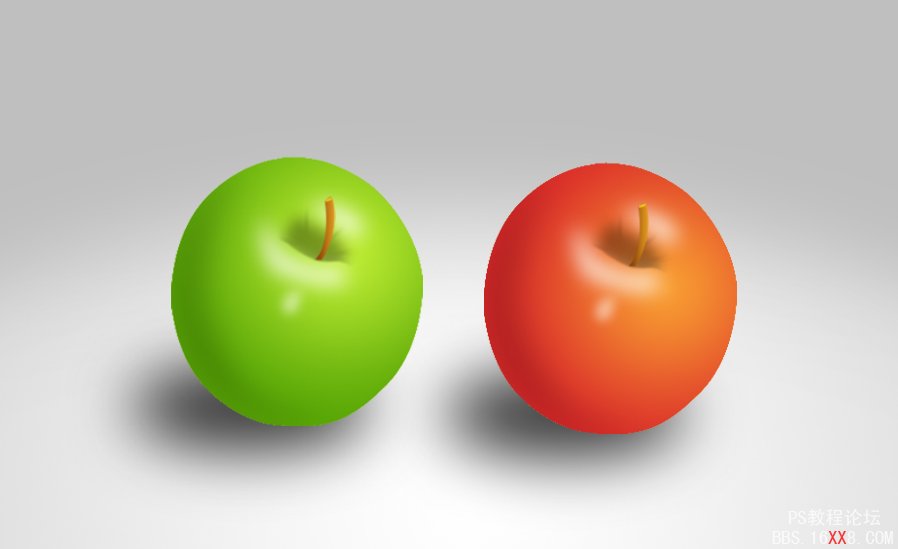
1、新建文件,使用鋼筆工具繪制蘋果輪廓。
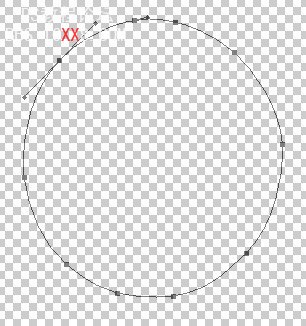
2、創建選取,使用漸變工具填充

3、創建高光部,使用套索工具繪制出高光部選區,再ctrl+alt+d,設置一個較高的羽化值(30左右),填充白色,圖層總體不透明度設置為80.


使用相同方法繪制其他高光部
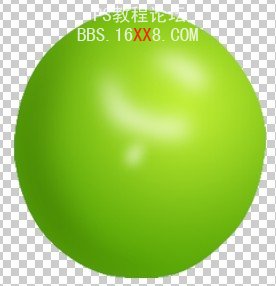
4、繪制暗部,使用套索繪制暗部選區,羽化值30,填充黑色,不透明度設置50,在輪廓層選中背景部,再在暗部層刪除多余背景。
有了高光和暗部,蘋果就變得更加立體、真實。
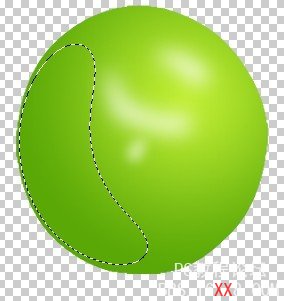
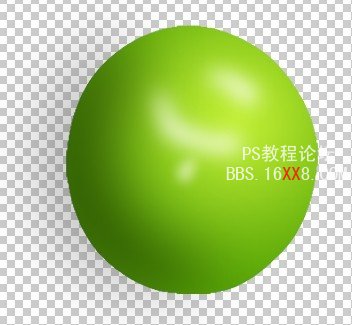
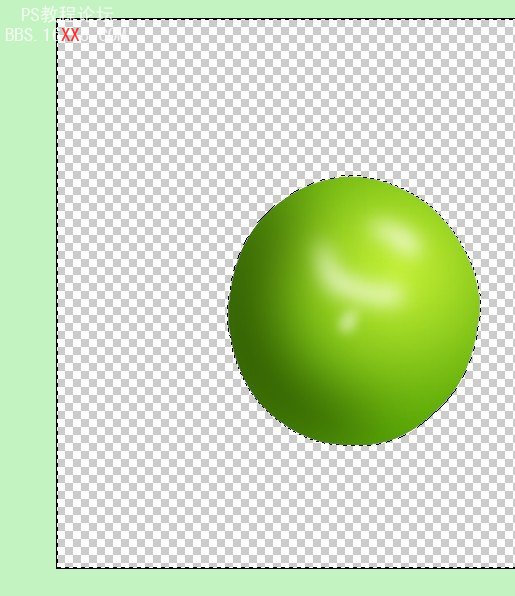
5、繪制凹陷,先用套索繪制輪廓,羽化10,填充黑色,不透明度設置50。
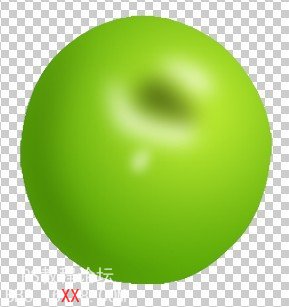
使用鋼筆繪制如下路徑,創建選區,羽化3,反選,刪除凹陷層背景部分,再ctrl+t調整大小、方位。
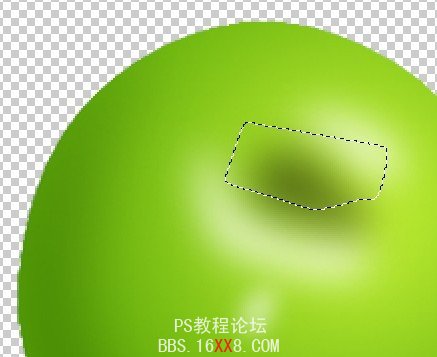
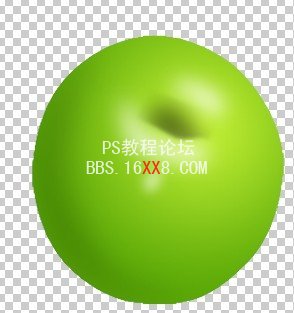
使用涂抹工具涂抹出褶皺紋路,以期達到真是效果

6、鋼筆繪制果柄,填充漸變色。
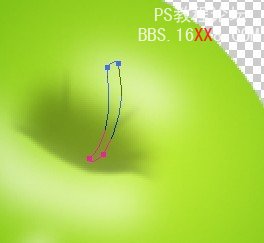

柄頭部分繪制填充淺色
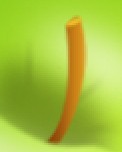
7、新建圖層,置底。用橢圓選框工具拖出選取,羽化值20,填充黑色,不透明度設為80.

8、添加背景
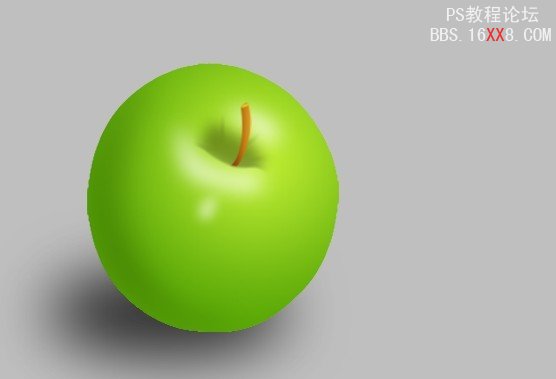
背景層上面新建圖層,使用橢圓形選框拖出一個大的選區,羽化值30,填充較淺的灰色。
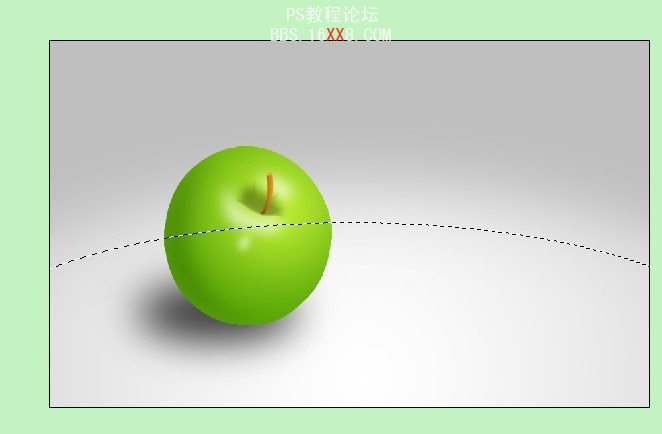
9、新建圖層組,將繪制蘋果的圖層移到圖層組內
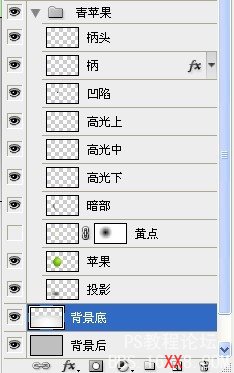
10、復制圖層組,選中蘋果層,填充紅黃漸變,將其改成紅蘋果。

完成,得到最終效果: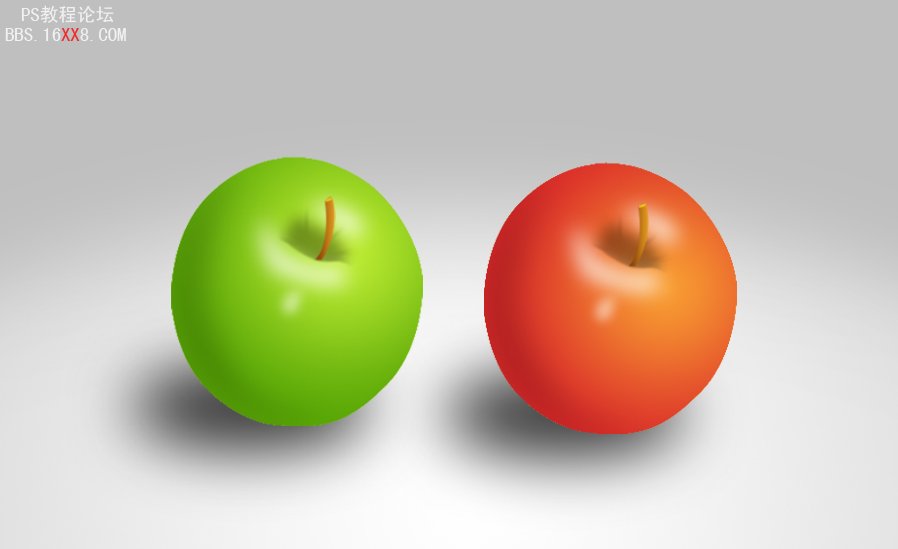

網友評論